《阿里雲盤》怎麼加好友分享文件
- WBOYWBOYWBOYWBOYWBOYWBOYWBOYWBOYWBOYWBOYWBOYWBOYWB轉載
- 2024-03-26 10:21:41632瀏覽
php小編新一帶來阿里雲盤好友分享檔的詳細攻略。在日常工作和生活中,我們經常需要與他人分享文件,而透過阿里雲盤的好友分享功能,可以方便快速地與朋友、同事分享文件。本文將為您解答如何在阿里雲盤中新增好友並進行文件分享,讓您輕鬆應對各種文件分享需求。
阿里雲盤怎麼加好友分享文件
1.先解鎖手機進入到桌面中,找到【阿里雲盤】APP點擊進入;
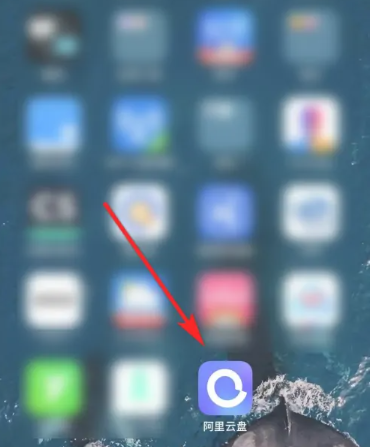
2.之後進入阿里雲盤主頁面,最底部的【檔案】點選進入到類別專區;
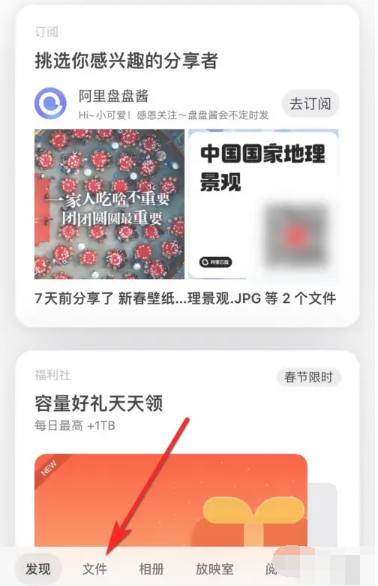
3、然後在下圖所示的文件資源庫中,找到需要分享的文件,點選文件下方的三個點;
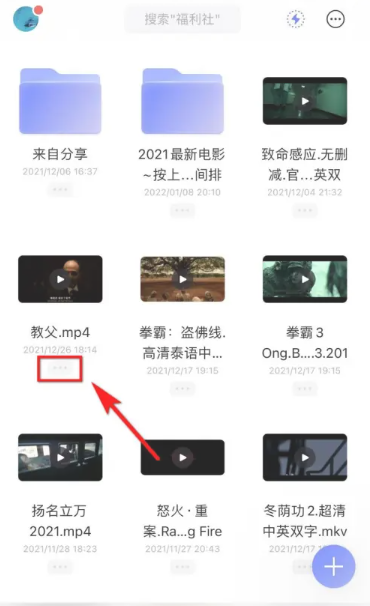
4.接著下方會展開多功能欄,找到其中的【分享】按鈕;
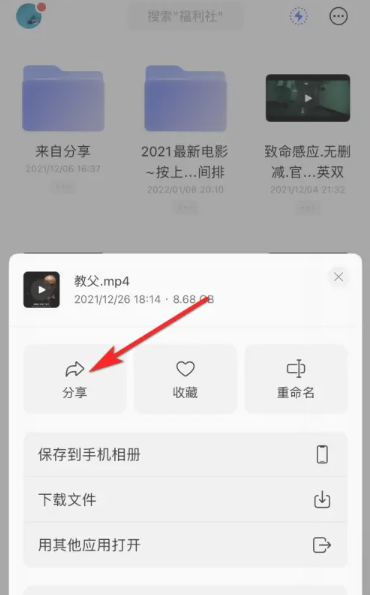
5.最後安裝需要分享到的平台即可完成了。
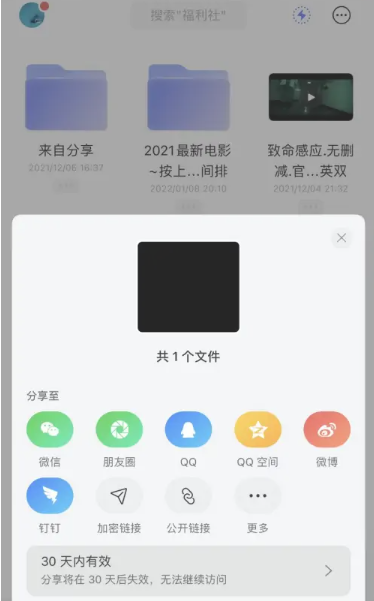
以上是《阿里雲盤》怎麼加好友分享文件的詳細內容。更多資訊請關注PHP中文網其他相關文章!
陳述:
本文轉載於:mplife.com。如有侵權,請聯絡admin@php.cn刪除
上一篇:航海王熱血航線水煮肉片製作方法下一篇:航海王熱血航線水煮肉片製作方法

